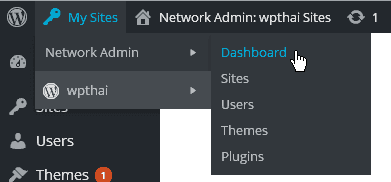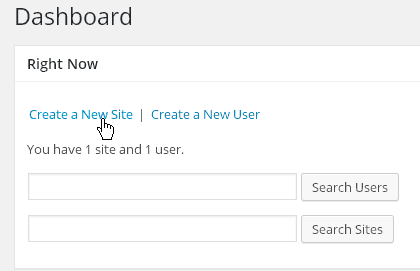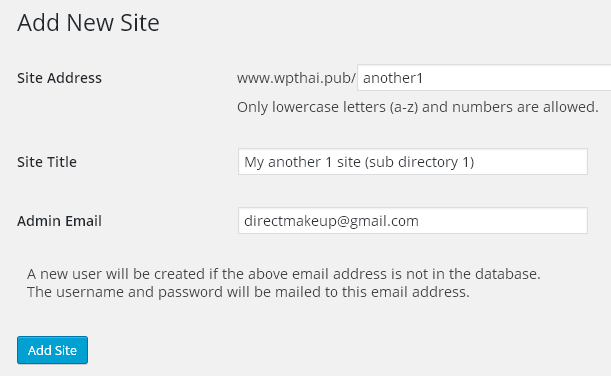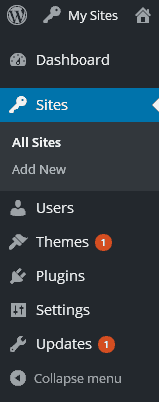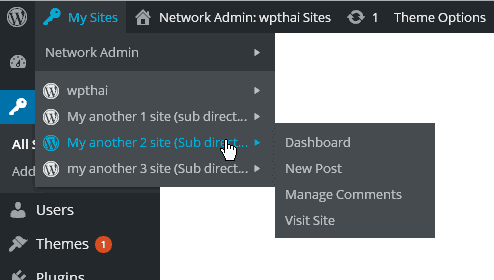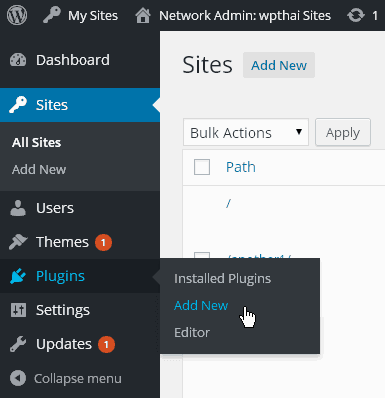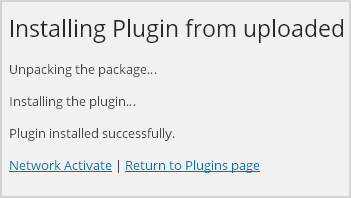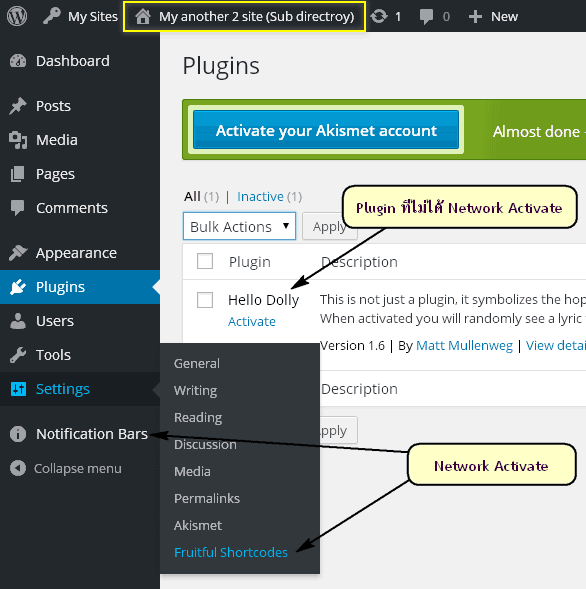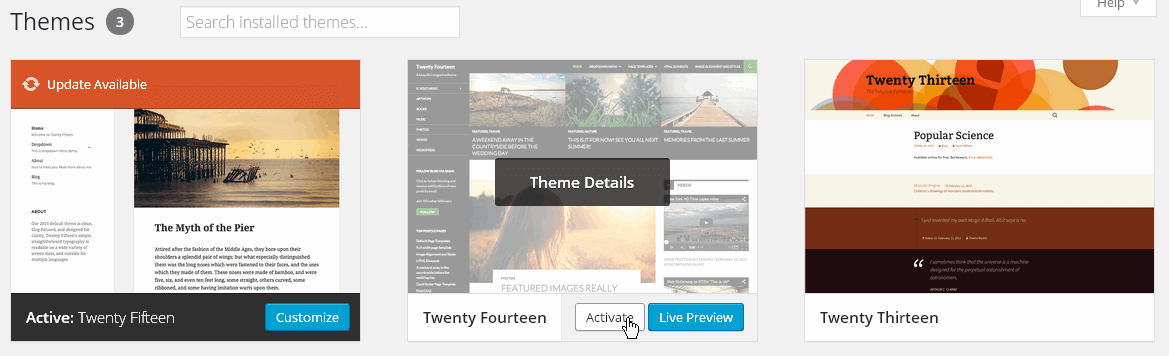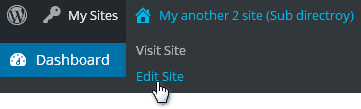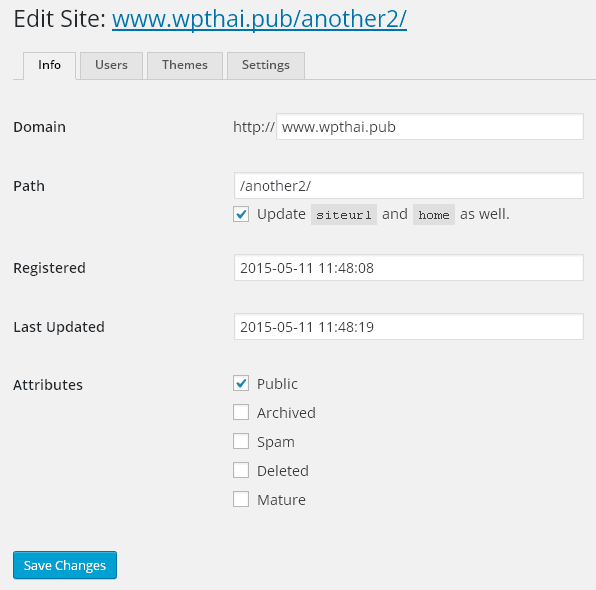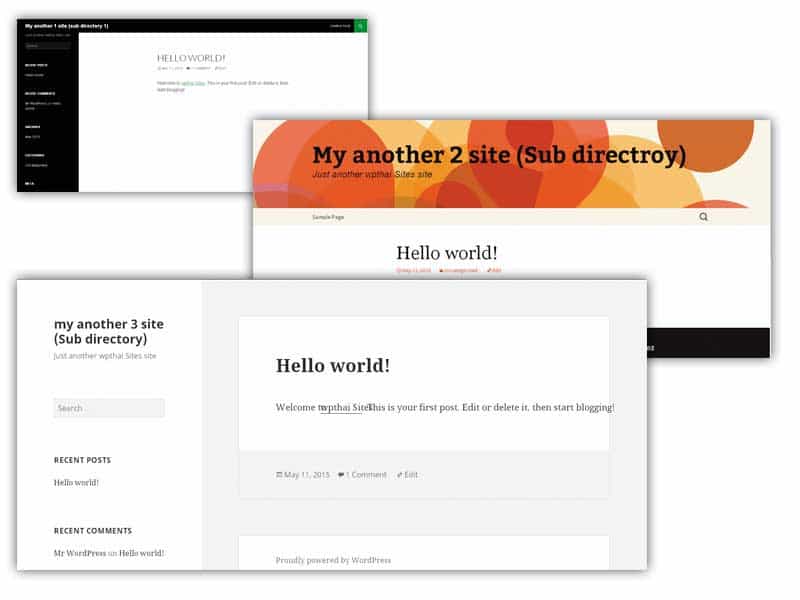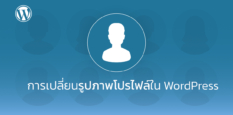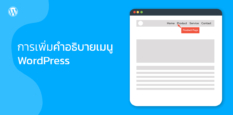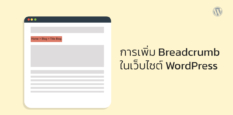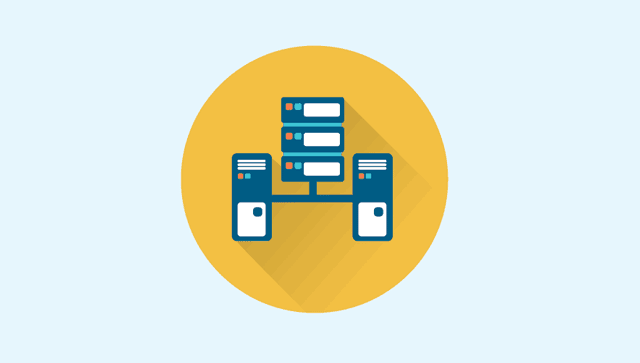
บทความนี้ขอกล่าวถึงอะไรที่ค่อนข้างเป็นเทคนิคมากขึ้นจาก Beginner นิดหน่อย แต่ก็ยังถือว่าอยู่ในระดับที่ beginner สามารถทำได้ เพราะมันก็ยังกึ่งอัตโนมัติอยู่หลายอย่าง ซึ่งเราจะมาพูดถึงสิ่งที่เรียกว่า
เว็บหลัก
www.wpthai.pub
เว็บย่อย
www.wpthai.pub/another1
www.wpthai.pub/another2
www.wpthai.pub/another3
ซึ่งด้วยวิธีการนี้ เราสามารถที่จะสร้างเว็บลูกขึ้นมาภายใต้เว็บ WordPress หลัก โดยที่เราสามารถจัดการเว็บลูกทั้ง 3 ได้จาก Dashboard หลักของเว็บแม่ ไม่ว่าจะเป็น Theme หรือ Plugin ไม่ต้องไปติดตั้งแยกกันทีละเว็บ และไม่ต้องไปตั้งค่าอะไรที่โฮ้สเพราะจะเป็นปรับแต่งในส่วนของ htaccess แทนค่ะ
ส่วนใหญ่นิยมใช้ในการแยกเนื้อหาที่ไม่เหมือนกันออกจากกัน เช่น เว็บแม่เป็นเว็บขายสินค้า โดยมีเว็บลูกเป็นเว็บบล็อกที่ใช้เขียนบทความเกี่ยวกับสินค้า หรือ เว็บหลักกับเว็บลูกเป็นคนละภาษาที่ต้องการการออกแบบและเนื้อหาที่แตกต่างกัน เป็นต้น
⇒ รายละเอียดแบบละเอียดจริงๆ นั้นสามารถอ่านได้ที่ http://codex.wordpress.org/Create_A_Network
ขั้นตอนแรกสำหรับการแก้ไขจุดใหญ่ๆ แบบนี้ทุกครั้งหากไม่ใช่เว็บที่เพิ่งสร้างใหม่ นั่นก็คือการ Backup เสร็จแล้วทำการ Deactivate ปลั๊กอินทั้งหมดก่อนค่ะ แล้วทำการเปลี่ยน Permalink เป็นแบบ Post name เพื่อที่ url จะได้สั้นกระชับขึ้น ต่างจากค่ามาตฐานที่ส่วนใหญ่มักแสดงเป็น id
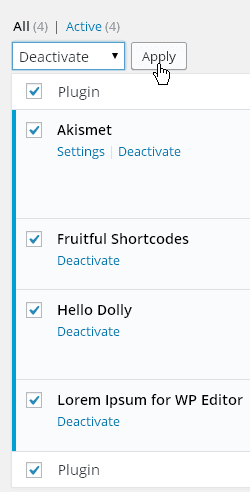
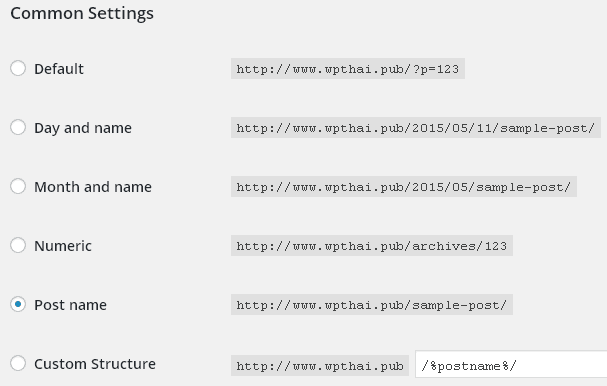
เสร็จแล้ว ให้เราเปิด Ftp เจ้าประจำของเราขึ้นมา แล้วเปิดไฟล์ wp-config.php เพื่อเพิ่มโค้ดนี้เข้าไปก่อนบรรทัดที่เขียนว่า /* That’s all, stop editing! Happy blogging. */ ค่ะ
/* Multisite */ define( 'WP_ALLOW_MULTISITE', true );
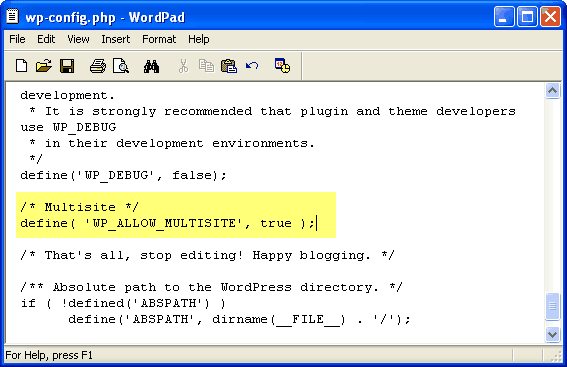
เสร็จแล้วก็เซฟอัปโหลดกลับไปที่โฮ้สต์
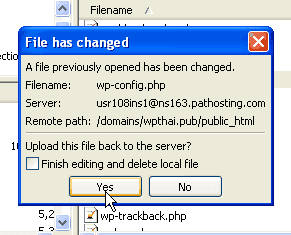
ทำการรีเฟรชบราวเซอร์ที่เว็บเราอีกครั้ง ไปที่เมนู Tools เราจะเจอกับเมนู Network Setup เพิ่มขึ้นมา
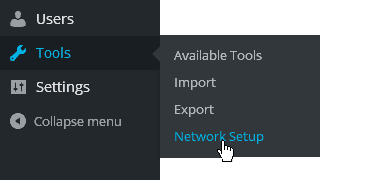
เลือกตัวเลือกที่ 2 คือ Sub-directories แล้วกรอก Network title ที่ต้องการ

ระบบจะแจ้งให้เราก๊อปปี้โค้ดชุดแรก ไปวางใน wp-config.php และโค้ดอีกชุด ไปแทนที่ WordPress rule เดิมใน .htaccess
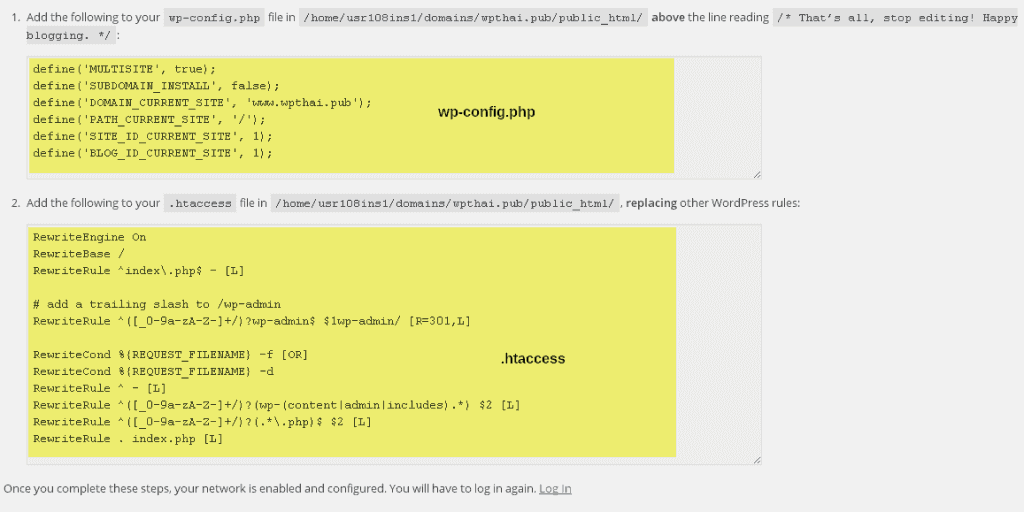
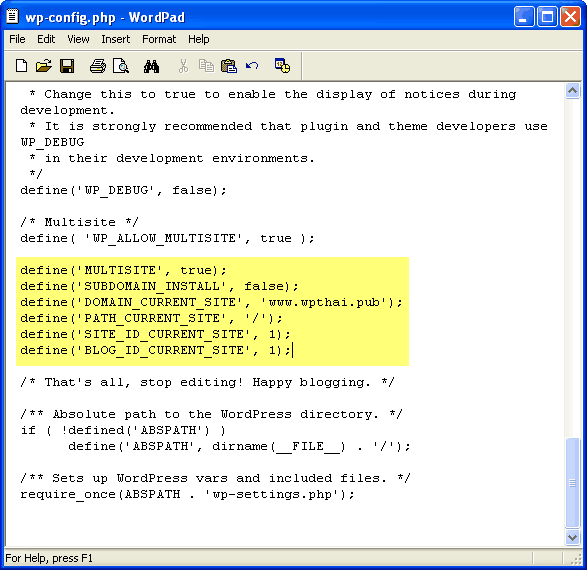
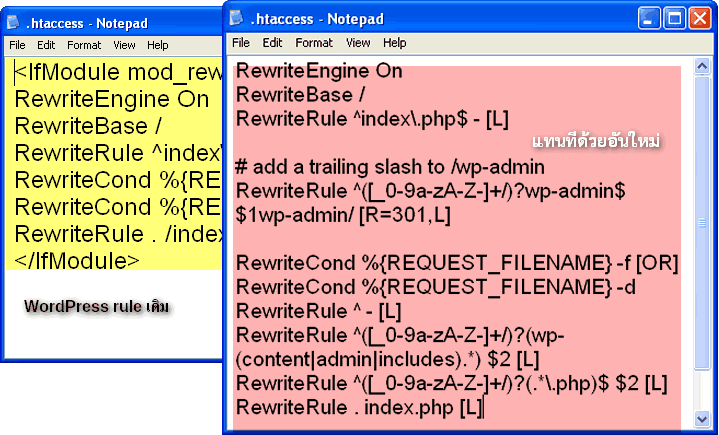
เสร็จแล้วทำการรีเฟรชหน้าเว็บของเรา ระบบจะให้เรา Login ใหม่อีกรอบค่ะ
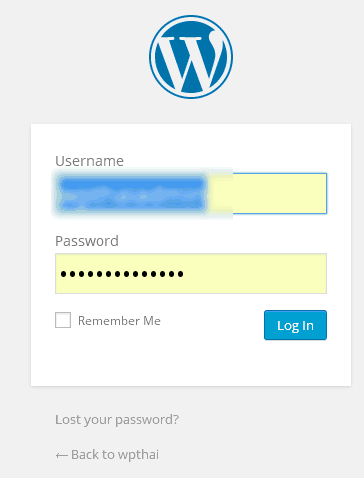
เมื่อเรากลับมาที่ Dashboard ครั้งนี้ เราจะเจอกับ Toolbar ที่ต่างออกไป กล่าวคือจะมีเมนูในส่วนของ Network เพิ่มเข้ามา

เพิ่มเว็บลูก (Add Site)
Mysite > Network Admin > Dashboard
คลิกที่ปุ่ม Create a New Site
กรอกชื่อ sub directory ที่เราต้องการ เช่น หากอยากได้อีกอันเป็น blog ก็อาจใส่เป็น blog อยากทำอีกอันเป็นภาษาอังกฤษ ก็ใส่เป็น eng เป็นต้น
ในที่นี้เราทำตามตัวอย่างโดยจะสร้าง another1, another2 และ another3 รวมเป็น 3 sub directory กับอีก 1 ไซต์หลักคือ wpthai รวมเป็น 4
ที่หน้า Dashboard ของ My Sites นี้ เราสามารถที่จะจัดการกับไซต์ทั้งหมด รวมทั้ง Theme และ Plugin ก็จะติดตั้งลงที่ตรงนี้ แล้วจึงจะสามารถกำหนดลงไปว่าสามารถให้ไซต์อื่นๆ ใช้งานได้หรือไม่
เราสามารถที่จะจัดการแต่ละไซต์ได้ โดยการชี้ที่เมนู My Sites > ชี้ที่ไซต์ที่ต้องการ > คลิกเมนูที่ต้องการ
การติดตั้งปลั๊กอินและธีม
ในการจัดการกับ Site Network นี้ เราจะติดตั้งปลั๊กอินแบบรวมไว้ที่เดียว แล้วค่อยกำหนดให้ปลั๊กอินนั้นใช้ในส่วนรวมหรือไม่ แล้วถึงจะไปกำหนดในแต่ละไซต์ว่าจะ Active ปลั๊กอินตัวไหนบ้าง ซึ่ง Theme นั้นก็ใช้หลักการเดียวกัน รวมไปถึงการอัพเดตต่างๆ ก็จะทำที่จากหน้า Dashboard ของ Network Admin (My Sites)
Mysite > Plugins > Add New
ทำการติดตั้งปลั๊กอินตามปกติ จากนั้นหลังติดตั้งเสร็จคลิกที่ Network Activate
หรือคลิกที่ Return to Plugins page หากต้องการจัดการกับทีละหลายปลั๊กอิน
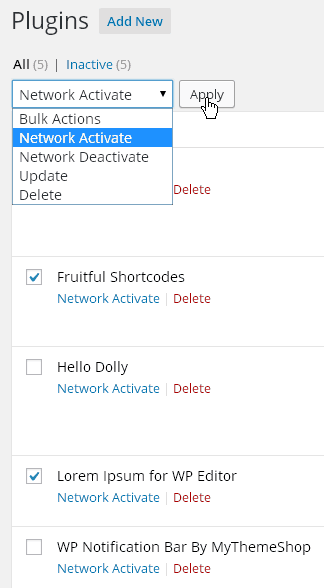
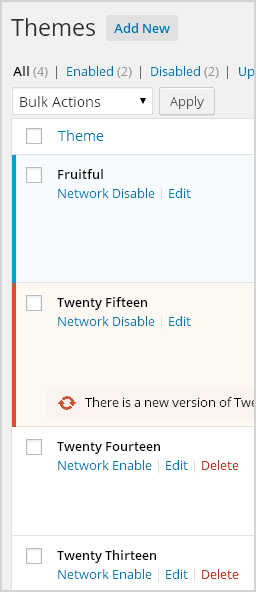
หมายเหตุ :
การสั่ง Network Activate นี้จtทำให้ปลั๊กอินที่เลือก ทำงานในทุกไซต์ โดยเราสามารถเข้าไปตั้งค่าแต่ละปลั๊กอินในเมนู Settings หรือเมนูของแต่ละปลั๊กอินได้ตามปกติ โดยจะไม่มีเมนู Add New Plugin ในไซต์ลูกเหล่านี้ ดังนั้น หากเราต้องการให้ปลั๊กอินไหน ทำงานเฉพาะในบางไซต์ ให้เซ็ตเป็น Network Deactivate แล้วเข้าไปที่ Dashboard ของไซต์นั้นๆ แล้วค่อยเลือก Active เอาเฉพาะปลั๊กอินตัวนั้นในเมนู Plugins
ในส่วนของ Theme นั้น Theme ที่เราได้ทำ Network Enable ก็จะถูกเซ็ตให้ทำงานกับทุกไซต์ เราสามารถ Network Enable ธีมหลายธีมก็ได้ โดยเราก็ยังสามารถไป Activate เฉพาะไซต์ได้ที่เมนู Theme ของไซต์นั้นๆ
Edit Site
เมนู Edit Site ช่วยให้เราสามารถแก้ไขไซต์ที่เป็น Sub directory ของเรา โดยไปที่ไซต์นั้นๆ ก่อน แล้วที่ toolbar ให้ชี้ที่ชื่อไซต์แล้วเลือกเมนู Edit Site
เราสามารถแก้ไขการตั้งค่าของไซต์ได้ในแท็บเหล่านี้ รวมถึงการ Enable ธีมที่ไม่ได้ทำ Network Enable ไว้ก่อนหน้าด้วย
เพียงเท่านี้ เราก็จะได้เว็บไซต์ที่มี Sub directory เป็น www.ชื่อเว็บเรา.com/ไซต์ลูก กี่อันก็ได้ โดยที่ไม่ต้องติดตั้งใหม่ทีละอัน และยังสามารถควบคุมได้จากที่เดียวด้วยค่ะ